Şu an okuyorsunuz: WhatsApp hileleri: Wasat'ın gizli ipuçları ve tavsiyeleri ile uzman olun
Belirli yerlerde aileniz, arkadaşlarınız veya tanıdıklarınızla bir araya gelmek için çok yararlı bir işlev olmak. Herkes için bir sır, WhatsApp dünyanın önde gelen ücretsiz indirme mesajlaşma uygulaması haline geldi. itibaren mevcut tüm akıllı telefonlarla uyumluluk getirin ve kullanıcılarına tam yardımı garanti eder, yönetilebilen her şey için teşekkürler.
Bu durumda, bu uygulama fotoğraf, ses, video, konum vb. Gibi mesajlar göndermenizi ve almanızı sağlar. Bu nedenle, olağanüstü mükemmelliği ortaya çıkaran piyasadaki en kapsamlı çözümlerden biri. Mesela, maliyet düşük diğer internet hizmetlerine kıyasla.
Bununla birlikte, WhatsApp kullanan kişilerin tüm işlevlerinin iyi bilindiğine inanmasına rağmen, durum böyle değildir. Çünkü farklı bir şey var uygulamadan uygulayabileceğiniz gizli ipuçları ve püf noktaları; Hayal bile edemezsin. Bununla ilgili daha fazla bilgi edinmek için okumaya devam edin.
Whatsapp’ı benzersiz bir mesajlaşma uygulaması yapan özellikler nelerdir?
Ancak, bu anlık mesajlaşma uygulamasının gizlediği birçok hileyi belirlemeden önce, onu piyasada benzersiz bir alternatif haline getiren ana özelliklerini bilmek önemlidir. Nedeni, WhatsApp Messenger’da her yaştan ve yüzlerce ülkeden çok sayıda kullanıcı var.
Bunlar bu özelliklerden bazıları:
Bu uygulama mesaj ayrıntıları sunuyor
Wasap, mesajları paylaşmak ve almak için gerekli tüm araçları sağlamanın yanı sıra, Wasap bunu yapmanızı sağlar. bu mesajların en alakalı ayrıntılarını keşfedin. O zamandan beri, gönderdikleri mesajın ne zaman teslim edildiğini ve başkalarının belirli bir mesajı okuyup okumadığını sürekli merak eden kullanıcılarının olağanüstü merakına odaklandı.
Başka bir deyişle, bu gereklilik göz önüne alındığında, bu istatistikleri adil bir şekilde gözlemleyebilme özelliğine katkıda bulunmaya karar verdi. Ayrıntılı bilgi simgesini tıklayın Android durumunda ekranın üst kısmında bulunur. Veya sadece sağdan sola kaydır, bir iPhone kullanıyorsanız. Diğer birçok anlık mesajlaşma uygulamasında bu mümkün değildir.
Makbuz okumasını devre dışı bırak
Gezinmenin basitliğini sunduğu gibi, aynı zamanda mümkün bazı gizlilik sorunlarını ayarlamak. WhatsApp Messenger, bir süre önce, mesajları okumak için makbuzları devre dışı bırakmanıza izin veren bir işlev eklemeye karar verdiğinden, diğer kullanıcılar sohbetlerinizi gönderilen mesajları okuyup okumadıklarını bilemezler.
Bu şekilde, tüm kişilerinizin ötesine geçmek için mükemmel bir araca sahip olursunuz. Aynı anda, bir kişinin gönderilen mesajınızı okuyup okumadığını gözlemlemenizi engelleyecektir. Bu, şüphesiz, uygulamaları diğer benzerlerden ayırın.
Wasap’ta sınırsız video görüşmesi yapabilirsiniz
Akıllı telefonlardan kolayca mesaj ve farklı multimedya öğeleri göndermenize izin veren çeşitli mobil uygulamalar bulabilmenize rağmen, bunların çoğu video görüşmesi yapma seçeneği sunma. Oradan, şöhret ve büyük patlama bu uygulamayı aldı.
Bu, WhatsApp’ı yüklediğinizde video görüşmeleri yapma fırsatınız olacağı anlamına gelir istediğiniz kadar kişiye, istediğiniz zaman ve olağanüstü kalitede. Aslında, muhatabın bulunduğu mesafeye bakılmaksızın. Bu nedenle, başka bir yerde yaşayan ailenize ve arkadaşlarınıza daha yakın olabilirsiniz.
Mesaj teklif etme yeteneğiniz
Bu doğru olsa da, bu mesajlaşma uygulamasının en yaygın özelliklerinden biri, yüzlerce kişi ile istediğiniz grup sayısını sorunsuz olarak oluşturmanıza izin vermesidir. Ancak, iletişim biraz sıkıcı olabilir ve katılımcıları karıştır belirtilmemiş bir yanıtla gönderilen tüm mesaj sayısı için.
Bu nedenle, herhangi bir sohbette mesajları alıntılamak için yeni bir işlev ekledi. Bu nedenle, birçok kullanıcıdan birinin yazdıklarına doğrudan cevap verebilirsiniz. Örneğin, aşağıdaki soruların çoğu alındığında bireysel sohbetler için de idealdir.
Fotoğraflarınıza ve kliplerinize etiket ekleme özelliği
Çıkartmaların bugün internet dünyasında olağanüstü bir patlaması var. Bu şekilde, WhatsApp sohbetinizde kullanmak için birçok olanak ve en iyisini sunar. istediğiniz medya öğesine ekleyin. Bu yöntemin elde edilmesi daha fazla özelleştirmeyi garanti eder.
Bugün bile, WhatsApp ve bazı benzersiz çıkartmalar girme seçeneğiniz var. konuma göre ekle. Bu sayede belirli siteleri etiketleyebilir ve hatta geçerli saati gösterebilirsiniz.
Wasap hakkında bilmediğiniz 5 garip gerçek
WhatsApp’ın ana tekilliğine ek olarak, Bazı garip gerçekleri detaylandırmanız gerekiyor bu ünlü anlık mesajlaşma uygulaması hakkında daha fazla bilgi sahibi olursunuz. Başlangıçları, sahip olduğu kullanıcı sayısı, bu rotadan gönderilen mesajlar hakkında bilgi vb.
Facebook Yaratıcısını çalıştırmak istemedi
Bilmiyorsanız, Wasap’ın ana yaratıcısı olarak bilinir Brian ActonÜnlü sosyal ağların sakladığı sırların bir kısmının sessizliğini bozan Facebook.
Bu durumda, mesajlaşma uygulamasının kurucularından biri direktifler ve insan kaynakları personeli tarafından reddedildi Facebook Ağustos 2009’da gerçekleşen ve Jan Koum olarak bilinen mevcut CEO’sunun katıldığı bir iş görüşmesinde.
Böylece TwitterBrian Acton aşağıdakileri yayımlar: ‘ “Facebook Henüz beni yakalamadı. Harika insanlarla bağlantı kurmak için harika bir fırsattı. Hayattaki bir sonraki maceraya bakmak ».
Ama bilmedikleri şey Facebook, daha sonra bu karakterler WhatsApp yapacak ve bununla büyük bir başarı elde edecekler. Özellikle teşekkürler kullanıcılarının oluşturduğu gizlilik.
Yazar Yahoo!
Wasap’ın tarihinde en alakalı olan bir başka ilginç gerçek de yaratıcısıdır. tanınmış arama motoru Yahoo! Bu nedenle, yukarıda detaylandırılan karakterler, yani Brian Acton ve Jan Koum.
Şimdi, milyarderlerin, her ikisi de Yahoo! ve 2007’ye kadar orada yaşadılar. Çünkü, yeni fikirler üzerinde birlikte çalışmak ve reklamcılığı güçlendirmek için müşteri verilerini araştırmaktan bıkmak, bu ünlü şirketi terk etmeye karar verdiler.
Her gün 70 milyondan fazla mesaj gönderiliyor.
Tabii ki, WhatsApp aracılığıyla, her gün birçok mesajın gönderildiğini hayal edebilirsiniz. Ama belki onların Günlük 70 milyondan fazla mesaj ünlü mesajlaşma uygulaması aracılığıyla verilen.
Bu durumda, geçen yıla kadar Wasap’ın nakliyeyi kolaylaştırdığı da belirtilmelidir. dünya çapında 1.641.600.000.000’dan fazla görev. Bununla birlikte, bu sayı artmaya devam ediyor.
Her kullanıcı günde ortalama 150 mesaj gönderir
Gönderilen mesaj sayısı günde 70 milyondan fazla olduğu için, resmi verilere göre, her kullanıcının yayınlamaktan sorumlu olduğunu belirlemek mümkündür. 24 saatte bir 150 mesaj, ortalama. Bu şekilde bile, şu sonuca varılabilir: WhatsApp insanların daha fazla zaman harcadığı bir uygulamadır, doğrudan mobil cihazlardan yönetilen diğer kullanıcılara kıyasla.
Facebook uygulama ilkelerini değiştirme
2014 yılında, özellikle 19 Şubat’ta, ünlü anlık mesajlaşma uygulaması. şirket tarafından satın alındı Facebook yaratıcıları Brian Acton ve Jan Koum’a toplam 19 milyar dolar ödedi. Bununla birlikte, o zamandan beri, WhatsApp Messenger ilkelerinde büyük değişiklikler oldu.
Daha önce sloganını koruduğu düşünüldüğünde “Reklam yok, oyun veya hile yok”, çünkü geliştirici hizmeti yalnızca iletiye odaklamak ve böylece reklamları dışarıda bırakmak istemektedir. Ama yeni yönetim yaratıcısı Mark Zuckerberg ile Facebook; Tüm bunlar değiştirildi. Bunu akılda tutarak, Ana hedef Wasap para kazanmaktır.
Whatsapp Messenger’dan en iyi şekilde yararlanmak için en iyi 40 püf nokta listesi
WhatsApp’ınızdan en iyi şekilde yararlanmak için, bu ünlü mesajlaşma uygulamasında saklanan bazı hileleri ve sırları bilmeniz gerekir. Bu nedenle, bu bölümde, Şimdi deneyebileceğiniz en iyi 40 numara:
Konumunuzu belirli kişilerle paylaşın
Fotoğraf, video, kişi ve belge gönderebildiğiniz gibi, bu da mümkündür Konumunuzu istediğiniz WhatsApp kullanıcılarıyla paylaşın.
Belirli bir yerde aileniz, arkadaşlarınız veya tanıdıklarınızla bir araya gelmek için çok yararlı bir işlev olmak ve hatta kişilerinizin konumunuzu canlı ve doğrudan görmesini sağlamak için çok kullanılır. seçilen süre içinböylece izleyebilirsiniz. Bu süre 15 dakika 1 saat veya 8 saat kadar olabilir
Bu durumda, bunu yapmak için gereken adımlar takip edilmelidir. Android çalıştıran cihazlarda bunlar:
- Uygulamayı girin, bölümü tıklayın “Sohbet” ve belirli sohbetleri arayın.
- Şimdi mesaj kutusunun sağındaki klibi tıklayın ve tüm seçeneklerden birini seçin “Konum”.
- Ardından, Wasap, konumunuza erişmek için izin isteyen ve tıklamanız gereken bir mesaj gönderir. “Devam”.
- Bundan sonra, GPS’niz devre dışı bırakılmışsa, yapmanız gerekir. etkinleştir. Bunu akılda tutarak, aynı uygulama bunu yapmanızı söyler.
- Şimdi bir seçenek belirleyin “Gerçek zamanlı konum” ve tıkla “İzin Ver”İstediğiniz zamanı seçmenizi söyleyeceklerdir. Ayrıca yorum ekleyebilir ve son olarak normal düğmeyle gönderebilirsiniz.
Açısından Bir iOS cihazında aşağıdaki prosedürü tamamlamanız gerekir:
- Başlamak için istediğiniz uygulamaya erişin, bölümü girin “Sohbet”, belirli sohbetleri arayın ve seçin.
- Yukarıdakiler doğru olduğunda, simgeyi tıklayın “+” mesaj kutusunun solunda görürsünüz.
- Şimdi, bu noktada, bir seçim seçmelisiniz “Konum” ve erişim seçenekleri “Konumu anında paylaş”.
- Sonunda yapabilirsin İstediğiniz süreyi seçin, yorum ekleyin ve gönderin.
En çok kiminle sohbet ettiğinizi öğrenin
Merak ediyorsanız ve bilmek istiyorsanız En sevdiğiniz WhatsApp kişiniz gerçekten kim?, çünkü belki düşündüğünüz şey bu değildir; Bu uygulama keşfetmek için bir işlevi vardır. Böylece, mesaj gönderdiğiniz daha fazla kişi bulabilir ve hatta her kullanıcının ne kadar depolama alanı kapladığını öğrenebilirsiniz.
Hem Android’de hem de iPhone’da bunun için izlenecek adımlar, burada tarif ettiğimiz adımlardır:
- Başlamak için uygulama Ayarları menüsüne erişin ve “Veri ve depolama”.
- Sonra yazdırdığınız ilk seçeneği girin “Depolama alanı kullanımı”.
- Daha sonra size tüm kişilerinizin bir listesini gösterecek ve her birinin istatistiklerini belirleyecek, Sadece seçmelisin. Orada, gönderilen mesajların sayısı, fotoğraflar, çıkartmalar, videolar, ses vb. Hakkında her şeyi keşfedeceksiniz.
Gönderdiğimiz ve sildiğimiz mesajları kurtarabilirsiniz
Bir süre önce, uygulamanın sahibi Facebook Bu, diğer kullanıcıların hiçbir şekilde okuyamaması için tüm kullanıcıların gönderdikleri iletileri silmesine izin veren yeni bir seçenek içerir.
Ancak, her şey sorunu oluşturan iletişim mesajlarını görüntülemekten sorumlu olduğu kadar basit değildir. “Bu mesaj kaldırıldı” ve büyük şüpheler yaratır.
Tabii bilmeseniz bile Artık bu mesajları almak mümkün. ve diğer kullanıcıları bile bilgilendirmeden. Bir hile olarak, sunuyoruz:
- Metin kurtarmak ve hatta fotoğrafları, klipleri ve sesli notları silmek için tasarlanmış bu iki uygulamadan birini kullanabilirsiniz. Yani bu “WAMR” (içinde mevcut Google Play Store) ve “WhatsRemoved” (APK dosyası ile).
- Bunlardan birini akıllı telefonunuza indirip yüklemeye karar verdikten sonra, yapmanız gerekir. Bildirimleri okuma ve dosyaları cihaza kaydetme iznini destekler.
- Sonra birisinin size WhatsApp aracılığıyla bir mesaj göndermesini bekleyin ve ardından silin, böylece nasıl olduğunu görebilirsiniz bu uygulamalardan birinde görünür.
Bunu dikkate almak gerekir, Bu hile iOS cihazlar için geçerli değil. Ayrıca, önerilen uygulamanın eski Wasap mesajını tekrarlama yeteneğine sahip olmadığını, çünkü yalnızca kurulumdan sonra kaldırılanları kurtardığını unutmayın.
Grup video görüşmesi yapma
Daha önce, WhatsApp’ta, yalnızca uygulamadaki bir kişiye sesli veya görüntülü arama yapmak mümkün oluyordu. Ancak, şu anda izin verildi aynı anda 4 kişiye kadar görüntülü arama yapın.
Bu nedenle, bu işlemi normal olarak video görüşmesi başlatmak için bir sohbet arkadaşı bulmaktır. Bundan sonra, düğmesine basın “Katılımcı ekle” Sağ üst köşede göreceksiniz ve son olarak “Listenize daha fazla arkadaş ekleyin” tüm katılımcıları belirlemek ve hazırlanmak.
İkiden fazla WhatsApp web hesabını yönetme
Elbette, birden fazla WhatsApp hesabını aynı anda ve özellikle web sürümünde yönetmenin mümkün olup olmadığını merak ediyor. Bu yazıda şunu gösteriyoruz, mümkünse yap Ve temel olarak her şey bilgisayarınıza kaç web tarayıcısı yüklediğinize bağlı olacaktır.
Bu durumda, aynı bilgisayarda iki veya daha fazla hesap açmak için bunu yapmanız gerekir gizli pencereyle her tarayıcıdan erişim. Google Chrome, Mozilla, Firefox, Microsoft Edge ve diğerleri aracılığıyla olsun, bu gizli pencereyi geliştirebilmeniz için birden fazla hesaba erişme olasılığınız daha yüksektir.
Kişilere eklemeden kısa mesaj gönderme
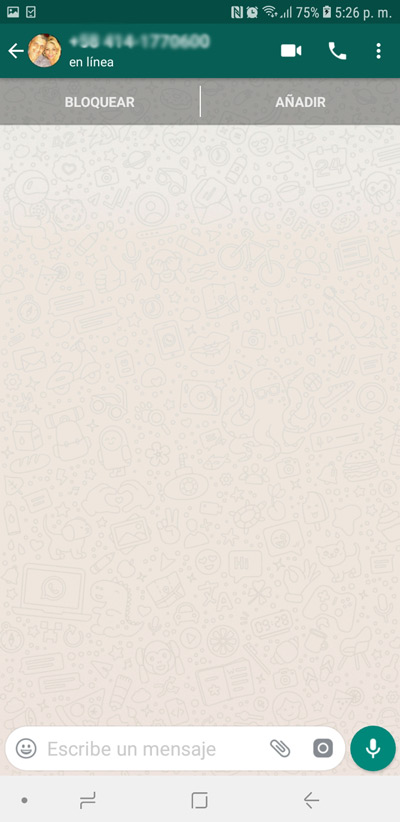
Genellikle kullanıcıların WhatsApp aracılığıyla herkese mesaj göndermesi gerekir, ancak bunu kişilerine eklemek istemiyorlar. Profil resminize, durumunuza vb. Bakmalarını önlemek.
Neyse ki, bunun için bir Android telefondan veya iPhone’dan kolayca yönetebileceğiniz hileler var. Açısından Android kullanıcıları, aşağıdakileri yapmalısınız:
- İstediğiniz web tarayıcısına girin ve aşağıdakileri yazın “Wa.me/34xxxx”, dikkate alarak “34” her ülkeye göre uluslararası çağrı imzası haline gelir ve “Xxxx” Kişinin telefon numarasını açıkladılar.
- Arama yapmak için büyüteç tıkladıktan sonra, otomatik olarak Konuşma WhatsApp’a yüklenecek ve yalnızca istediğiniz metni yazmanız veya istediğiniz öğeleri eklemeniz gerekir “Mesaj gönder” i tıklayın.
Ancak, uygulamayı kullanmayı tercih ederseniz, indirip yükleyebilirsiniz. Sohbet etmek için tıklayın ve içinde, sadece belirli ülke kodlarını ve ardından irtibat telefon numaralarını yazabilirsiniz. Bunu yapmak için tıklayın “Aç” Bir sohbet başlatmak için.
Öte yandan, bir mesaj gönderin İPhone’unuzdaki Wasap’a kişi eklemeden şu adımları tamamlayın:
- Doğrudan uygulamaya yerleştirdiğiniz “WhatsApp Plus” kısayolunu kullanmalısınız “Kesme Apple”.
- Bu noktada tıklayın “Kısayol al” ve sonra “Aç”.
- Bundan sonra, ““oynamak veya bir kısayol adına.
- Sonunda seçin “Kişime dahil olmayan bir numaraya mesaj gönder” Ve bir telefon numarası ekleyerek sohbete başlayabilirsiniz.
Telefon galerinizde Wasap fotoğraflarını veya video kliplerini gösterme
Uygulamanızın konuşmasının fotoğraflarını, videolarını ve hatta sesini ve ayrıca gruptan aldıklarınızı gösterme seçeneğini devre dışı bırakmak istiyorsanız; öyle olsun mobil galerinizde görülemezBunu çok kolay bir şekilde yapabilirsiniz.
Bu durumda, yürütmek için adım adım aşağıdaki gibidir:
- Bu seçeneği belirli sohbetlerde devre dışı bırakmak istiyorsanız, Yapılandırma seçeneğini girin ve ardından “Sohbet” ve yazılan kutuyu devre dışı bırakmanın sonuçları “Galeride multimedya içerik dosyalarını göster”.
- Belirli gruplar veya kişiler için, önce grup bilgilerine erişmeli ve ardından “Multimedya dosyalarının görünürlüğü” şimdilik seç “Hayır”.
Metni kalın, italik veya üstü çizili olarak koy
Bir süredir var olan olasılığa rağmen, gerçek şu ki birçok insan Kalın, italik veya üstü çizili metin göndermeyi bilmiyorlar.
Bunu yapmak çok basit ve sonra şunu belirtiyoruz:
- İstediğin kelimeler koymaksa cesurca, Yıldız işareti eklemelisiniz (*) hem başında hem de sonunda kelime veya kelime öbeği gönderilir. Örneğin: * Adım adım internet *.
- Şimdi, bir mesaja italik veya tek aralık eklemeniz gerekiyorsa, metnin her iki tarafına üç ciddi aksan koymanız gerekir. Mesela: “Adım adım İnternet”.
- Metni çizmek istiyorsanız, ilgili cümlenin başına ve sonuna tilde (~) eklemeniz yeterlidir. Anlamı: ~ Adım adım internet ~.
Ekranı tutmadan sesli notlar kaydedin
Uzun süreli sesli notlar göndermek için anlık mesajlaşma uygulamasını başlatmaya alternatif olarak, bu ses dosyasını paylaşmak mümkündür kayıt düğmesindeki ekrana basılı tutmaya gerek yok.
Bunu herhangi bir akıllı telefonda yapmak için bu prosedür aşağıdakilerden oluşur:
- Başlamak için metin çubuğunda bulunan ekle simgesine dokunun ve bir seçenek belirleyin “Ses”.
- Şimdi, yeni bir seçenek göreceksiniz “WhatsApp ile Kaydet” ve oraya basmanız gerekiyor.
- Ardından, kayıt seçeneğine tekrar basmalısınız ve bununla, görüntülenen düğmeye basmadan istediğiniz her şeyi söyleyin.
- Son olarak, Seçenekler’i tıklayın “Yumuşama” ve sonra “Gönder”.
Ancak, bu hile yapmanın basit bir yolu var, bu da doğrudan metin çubuğundaki kayıt düğmesine basmayı denemek ve bundan sonra, yukarı kaydır. Sonra konuşmayı bitirdiğinizde, gönder düğmesine basmanız yeterlidir.
Veri kaybetmeden WhatsApp numaranızı değiştirme
Birçok durumda, bu uygulamanın birkaç kullanıcısı telefon numaralarını değiştirmelidir. Ancak bunu yapmadan önce, en çok düşündüğünüz değişiklik nedeniyle kaybedilebilecek bilgilerdir. Ancak, bundan kaçınmak için, Facebook Google Drive üzerinden yedeklemeyi kaydet;
Yürütme adımları şunlardır:
- Başlamak için Wasap Ayarları’na gidin ve seçeneklere basın “Hesap”.
- Yukarıdakileri tamamladıktan sonra Seçenekler’i tıklayın. “Numarayı değiştir”.
- Sonra düğmeye basmalısınız “Sig”. ve eski numarayı ve ülkenize ait kodu içeren yeni numarayı girin.
- Şimdi isterseniz onaylamaya devam edin Uygulama, tüm kişileriniz için numara değişikliklerini size bildirir. Bunun için seçmek mümkündür “Her şey” veya belirli belirli kullanıcılar için.
- Son olarak, yeni telefon numarasını doğrulamanıza izin veren kısa mesaj geldiğinde birkaç saniye bekleyin ve işiniz bitti.
Profil resminizi gizle
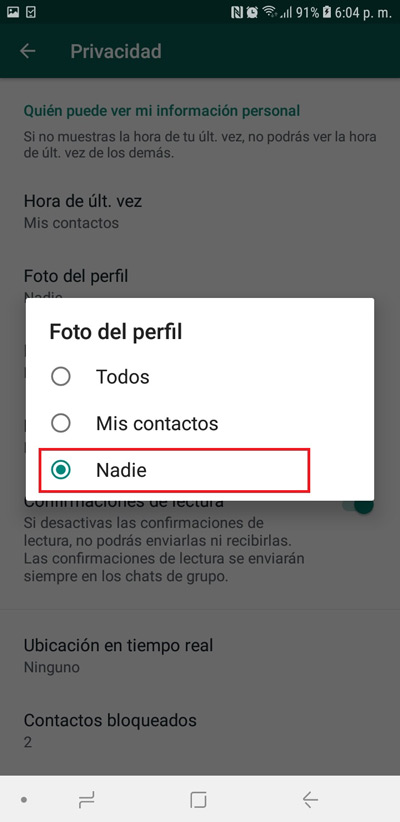
Her kullanıcının gizlilik nedenleri ve tercihleri için WhatsApp işlevleri onaylanmıştır ve aşağıdakilerden oluşur: profil resimlerini gizleyebilir. Kullanıcının bulunduğu bir grubun bilinmeyen insanlarından kaçınmak için, fotoğrafı gözlemleyebilir veya basit bir gizemle yapabilirsiniz.
Hem Android hem de iOS’ta, Belirtilen adımlar çok kolaydır ve aşağıdakilerden oluşur:
- Mesajlaşma uygulamasına erişin ve tıklama seçenekleri “Ayarlar”.
- Bu menüye girdiğinizde ilk seçeneğe tıklayın “Hesap”.
- Bundan sonra seçenekleri girin “Gizlilik” ve batar “Profil resmi”. Nerede, en çok sevdiğinizi seçmek için üç seçenek gösterirler, bu durumda kayıt olmanız önerilir “Hiçbir şey” veya “Bana ulaşın”.
İstediğiniz sohbeti yapılandırabilirsiniz
Belirli kişilere yazarken herhangi bir görevi daha kolay yönetmek için, ihtiyaç duyduğunuz bir veya tüm konuşmaları organize edin, bu yüzden bölümün üstünde gösterilir “Sohbet”.
Neyse ki, bunu belirlemek gerçekten kolay, sonra adım adım:
- WhatsApp hesabınızı açın ve sekmede kendinizi bulun “Sohbet”.
- Şimdi yapılandırmak için bir veya daha fazla sohbet seçmeye devam edin.
- Son olarak, sağ üst köşede çeşitli seçenekler gösterdiklerini ve konuşmayı iyileştirmek için bunu yapmanız gerektiğini göreceksiniz. soldan sağa doğru bulunan ilk simgeye tıklayın Ve bu bir taktik gibi görünüyor. Hepsi bu
Konuşmayı bulanıklaştırmanız gerektiğinde yalnızca aynı işlemi belirtmeniz gerektiğine dikkat edilmelidir.
Sahte sohbetler oluşturun
Öte yandan, WhatsApp’ta istediğiniz tüm sahte sohbetleri oluşturun. Bir arkadaşınıza hile yapmak veya ihtiyacınız olan herhangi bir nedenle.
Bu anlamda, uygulamadan etkilenebilecek özelliklere atıfta bulunur. Olarak bilinir “Sohbet simülatörü” ve sadece uyumlu bir Android cihazla, APK dosyası aracılığıyla bazı üçüncü taraf uygulama mağazalarında bulabileceğinizi düşünüyoruz.
Şimdi, indirirken ve kurarken şu adımları izlemeniz gerekir:
- Sohbet Simülatörüne erişin ve seçeneklere tıklayın “Yeni kısa mesaj”.
- Ardından “Yanlış iletişim kurun “; İstediğiniz adı, telefon numarasını ve profil resmini koyabileceğiniz bir seçenek.
- Şimdi bu sahte kişiden sohbete girin ve başlamanız gereken gerekli konuşmaları oluşturun otomatik olarak yanıt verir ve yanıt verir.
Uygulamanın en ilginç özelliklerine istinaden, mümkün olduğunu göstermek uygundur. dönüşüm durumunu değiştirme, “Çevrimiçi” veya “Yazılıyor …”. Ayrıca, mesajın durumunu seçebilir, gelecekteki metin oluşturabilir, sahte gruplar oluşturabilir, gerçek bildirimleri gösterebilir ve hatta emojiler ekleyebilirsiniz.
WhatsApp harflerini metin stiliyle özelleştirme
Bu, Android cihazlarla ve iOS’ta çalışan cihazlarla uyumlu bir numaradır, çünkü bulunması kolay ücretsiz bir uygulamadan yapılabilir girmek Google Play Store ve App Store’da. Yani, “Şık metin“Wasap’ın tüm mesajlarını istediğiniz gibi ayarlayabilmeniz için 115’ten fazla harf sunuyor.
Şimdi, bu uygulama ile yapılması gereken süreçle ilgili olarak, buradaki adımları detaylandırıyoruz:
- Stil metnini girin ve devam edin tüm metni yaz WhatsApp ile paylaşmak istediğiniz
- Ondan sonra, En çok beğendiğiniz stili seçin, içerdiği her şey arasında.
- şimdi WhatsApp simgesine basın bir kişi seçip mesajı gönderebilmek için metnin yanında görebilirsiniz. Diğer mesajlaşma uygulamalarıyla da uyumlu olduğuna dikkat edilmelidir.
Sesli komutlarla mesaj gönderme
Google asistanı sayesinde sesli komutlarla mesaj göndermek için basit numaralar kullanmak mümkündür. Bu, paylaşmak istediğiniz ifadeyi yazmak zorunda olmadığınız anlamına gelir ama sadece sesini kullan.
Bu nedenle, Android ve iPhone cihazlarında yapmanın mümkün olduğunu göz önünde bulundurarak, Burada gerçekleştirilecek prosedürleri sunuyoruz:
- Başlamak için, Google Play Store ve arama yapmak ve indirmek için uygulama mağazasına “Google Assistant” cihazda Bu uygulamaya zaten sahipseniz, gerekli değildir.
- Yani komutu kullanma zamanı “OK Google” asistan kelimesini çağırmak.
- Bu noktada, asistandan WhatsApp göndermesini istemenin zamanı geldi. Buna bir örnek: “Ok Google, Carlos’a WhatsApp gönder, kafeteryaya gidiyorum”.
- Ardından, aşağıdaki komutu söyleyin ve taahhütte bulunmaya veya değiştirmeyi talep etmeye devam edin.
İletileri özel olarak gruplandırmak için yanıt verin
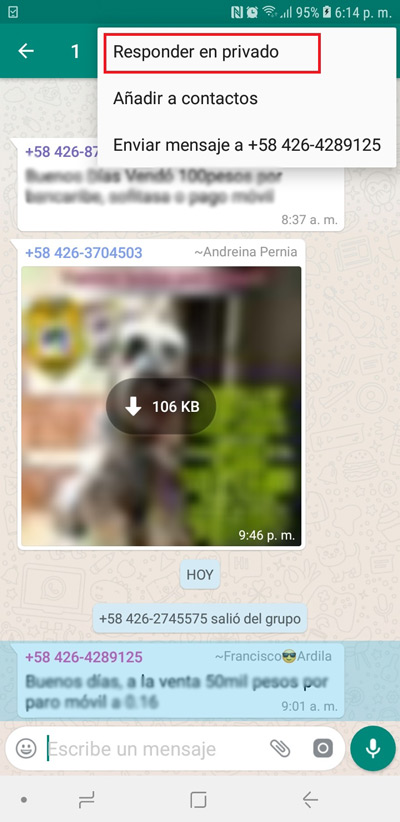
Bilmiyorsanız, grup mesajlarına cevap vermek mümkün ve çok kolay şahsen belirli kişilerle sohbet ederken, yani bireysel görüşmelerde. Böylece kullanıcı sadece sizin ve sizin gözlemlediğiniz mesajlar alabilir.
Android’de atmanız gereken adımlar şunlardır:
- Başlamak için, grup sohbetinde mesaja dokunup basılı tutun.
- Bundan sonra, sağ üst köşede bulunan ve size çeşitli seçenekler gösterecekleri üç dikey düğmeyi seçin.
- Şimdi bir seçenek seçmelisiniz “Özel olarak yanıtla”. Bu şekilde, söz konusu mesaj sohbette bir metin kutusuyla tek tek görünecektir.
Kendi adına, iOS söz konusu olduğunda, aşağıdaki işlem yapılmalıdır:
- Grup erişimi ve sohbette mesaja dokunup basılı tutun.
- Şimdi bir seçenek belirleyin “Diğer” ve sonra tıklayın “Özel olarak yanıtla”. Bu şekilde metin, alıntı yapılan metin kutusuyla özel bir sohbette görüntülenir. Hepsi bu
Sohbetinizi arşivleyin
WhatsApp’ın en az görünür menülerden birinde içerdiği şaşırtıcı işlevsellik sayesinde, tüm kullanıcıların konuşmalarını arşivleme, kısaca onları kaldırmak zorunda kalmadan sakla. Yani, ana ekranda sohbeti görüntülemeyi durdurmak ve böylece tüm konuşmaları daha iyi organize etmeye yardımcı olmaktır.
Bu durumda, bireysel sohbetleri arşivleyebileceğiniz gibi bir grupla da mümkün olduğu belirtilmelidir. Doğrudan sekmeden görebileceğiniz Arşivlenmiş sohbetler.
İşte Android telefonlarda ve tabletlerde yapılacak işlem:
- WhatsApp hesabınızı girin ve Sohbet sekmesinde bulunur, devam edin arşivlemek istediğiniz dönüşümü bulun.
- Ardından sohbete dokunup basılı tutun ve sağ üstte gösterilen seçeneklerde Dosya klasörü simgesini tıklayın üç dikey noktanın hemen yanında yer alır. Hepsi bu
Ancak, tüm ileti dizilerini arşivlemek ve birer birer yapmak istemiyorsanız, bunu Ayarlar menüsünden yapabilirsiniz. Ardından seçenekleri girin “Sohbet” ve gir “Sohbet geçmişi”. Şimdi, küçük menüler arasında şöyle bir seçim göreceksiniz: “Tüm sohbetleri arşivle” ve işte bu
Öte yandan İOS’ta belirtilen prosedür, aşağıdakileri gerektirir:
- Ayrıca kendinizi Sohbet bölümünde bulun ve Arşivlenecek belirli sohbetleri seçin.
- Şimdi, sağdan sola kaydırın ve Dosya’yı seçin. Ancak, bunu tüm ileti dizileriyle yapmak için Ayarlar’a gitmeniz, Sohbet’i tıklamanız ve “Tüm sohbetleri arşivle”.
WhatsApp’ta boş alan
Bu uygulamada daha fazla yer açmak ve telefonunuzun daha iyi performans göstermesini sağlamak için veri hacmini silmek üzere belirli seçenekleri kullanabilirsiniz.
Bu şekilde, Ayarlar’da bulunan işlevleri kullanmalı ve yazdırmalısınız. “Veri ve depolama”. Bu şekilde, bu seçeneğin içine girdikten sonra, her iletinin depo kullanımını kişi ile doğrulayabilirsiniz; büyükten küçüğe bölünmüş.
Bu durumda, listedeki her kullanıcıya basmak ve böylece görüntü, kısa mesaj, ses, belge ve paylaştıkları her şeyi görmek uygundur. Bu nedenle, sohbeti temizlemeye devam ederek “Mesajları yönet” ve sonunda girdi “GEÇERSİZDİR” geniş alan boşaltmak için. Bu şekilde tekrarlamak, her temasta aynı işlemi.
İki adımlı doğrulamayı etkinleştir
İçin kullanıcılarının güvenliğini daha da artırmakDikkat edin, güvenebileceğiniz veya ezberleyebileceğiniz bir yerde saklamanız gereken altı haneli bir kod oluşturmanıza izin veren çok ilgili bir özelliğe sahiptir. Bu nedenle, uygulama hesabınıza başka bir mobil cihazdan erişebilmenizi sağlayan iki adımlı doğrulama tanınır, ancak sadece söz konusu hesabı bağlamak için bu kodu kullanın.
Bu durumda, bu doğrulamayı kullanmakla ilgileniyorsanız, aşağıdaki adımları izlemelisiniz:
- Mesajlaşma uygulaması hesabınıza giriş yapın ve Ayarlar menüsüne girin.
- İşiniz bittiğinde, Seçenekler’e basın “Hesap” ve gösterilen her şey arasında erişim söylediği şeydir “İki adımlı doğrulama”.
- Bundan sonra “Etkinleştir” i tıklayın ve kodu girin 6 İstediğiniz numara.
- Her şeyin dışında bunu yapmak zorundasın e-posta ekle Güvenlik kodunu unutursanız hesabınızı geri yüklemek için. Sonunda battı “Tamam”.
Otomatik mesaj iletimini zamanlama
Mesaj zincirini kişilerinizle otomatik olarak paylaşmak istiyorsanız, ancak bunu her gün belirli bir saatte yönetmeye gerek kalmadan; izin veren hileler kullanmak mümkündür bu özel iletinin otomatik dağıtımını zamanla.
Bu nedenle, bu, olarak tanımlanan ücretsiz uygulamanın kullanılmasını içerir “Seebye Programcı” ne alabilirsin Android için APK dosyaları ile bazı üçüncü taraf uygulama mağazalarında. Yani iPhone’da çalıştırılabilecek gizli bir numara değil.
Şimdi, bazı yeşil kişilerin bu uygulamanın düzgün çalışması için köklü bir cihaza sahip olmalarına rağmen, öyle değil. Çünkü, özellikle, mesajların zamanlanmış olarak gönderilmesini sağlayan kuralları yapılandırmak gerekecektir. Bunun için izlenecek prosedür:
- Bu uygulamayı indirin ve yükleyin, ona erişebilmeyi ve birincil bir yerde, “+” düğmesine basın.
- Zamanı mesaj türünü seç, evet, deniz metni, fotoğraf, ses dosyaları vb.
- şimdi kullanıcılarla paylaşmak istediğiniz planlanmış mesajı yazın ve ayrıca bu kişiyi almayı tercih ettiğiniz uygulama kişisini veya kişilerini seçin.
- Sonunda, gönderim tarihini ve saatini seçin bu gerçekleşir ve böylece “Add”. Bununla, uygulama WhatsApp ile birlikte çalışır.
Yavaş WhatsApp’ı hızlandırabilir ve hızlandırabilirsiniz
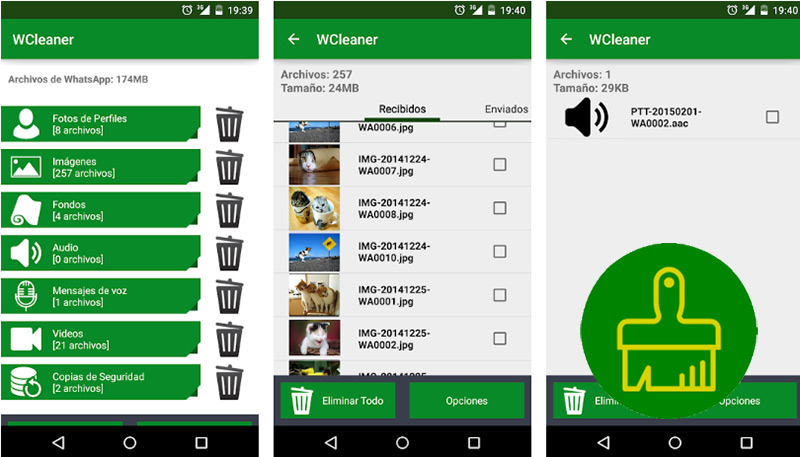
WhatsApp’ın çok yavaş olması ve daha az performans ve üretkenlik yaratması için, bunun için ayarlanmış araçlar kullanmak değerlidir. Yani, Android kullanıcılarının bunun için harika bir çözümü var. ücretsiz bir uygulama Google Play Store.
Bu uygulama olarak bilinir WCleaner WA ve kişi ile yönetici uygulamasından iletişim kurmak için kullanılabilir olan fotoğrafları, videoları, ses ve ses yönetimini, GIF’leri silebilir. Los cuales, puedes verlos en una lista organizada para borrar lo que realmente quieras. Además, también permite eliminar las copias de seguridad (se recomienda no borrar la última copia de este tipo). De esa forma, garantiza la liberación de un importante espacio en tu dispositivo para que el Wasap cargue más rápido y se muestre más útil.
Guarda en Google Fotos, automáticamente, las fotografías recibidas
Constantemente, vía WhatsApp, puedes recibir diversas imágenes de cualquier tema y fotos de tus familiares o amigos. Las cuales se guardan directamente en la galería del smartphone y esto ocupa un mayor espacio que, en ocasiones, podría ralentizar el dispositivo. Entonces, con el fin de evitarlo sin tener que eliminar dichos archivos, existe un truco.
Dicho truco, básicamente consiste en hacer uso de Google Fotos (válido para Android), con el fin de guardar este tipo de elementos de forma ilimitada, aun sin importar su tamaño y al mismo tiempo, sin llenar la memoria del teléfono. Para lo cual, será necesario efectuar estos pasos:
- Como es necesario contar con la app de Google Fotos, deberás instalarla en tu móvil, en caso de no tenerla allí. Al igual que, configurar la sincronización automática de las fotos y clips del Android.
- Una vez hecha esa configuración de la carpeta Cámara del smartphone, únicamente deberás deslizar de izquierda a derecha para que se despliegue la barra lateral de ajustes de Google Fotos.
- Con lo anterior concretado, es momento de elegir la selección “Carpetas del dispositivo”.
- Después de ello, escoge la carpeta que dice “WhatsApp Images” que es donde se guardan todas las fotos recibidas de la app de mensajería y listo.
Puedes evitar que WhatsApp comparta tus datos con Facebook
Por si todavía no lo sabias, debido a una nueva actualización de esta app de mensajería instantánea, es posible admitir el acceso de la red social Facebook a toda la información que guardas en tu perfil y cuenta de Wasap, incluyendo hasta el número telefónico.
No obstante, a pesar de que a muchos usuarios les gustó la idea, otros tanto no están de acuerdo por el hecho de que esto podría infringir en su privacidad y seguridad. Por lo que, actualmente, se cuenta con la posibilidad de evitarlo y para eso, simplemente debes concretar lo que te detallamos aquí:
- Primero, ingresa a WhatsApp e ingresa en el menú de Ajustes.
- Entre todas las selecciones, elige la que dice “Cuenta”.
- Ahora, solo queda presionar encima de “Compartir información de mi cuenta” para proceder a desactivar la opción.
Muestra tu estado “En Línea” siempre
Si quieres engañar a tus contactos de WhatsApp por aparecer siempre en línea, aun y cuando no estés conectado; existe un truco sorprendente que te vamos a indicar en esta sección. Siendo un consejo secreto que, únicamente, funciona en los dispositivos Android (tanto en Wasap como en Facebook Messenger)
En este caso, deberás completar los pasos que aquí te enseñamos:
- Primero que todo, debes asegurarte de tener habilitada la opción de mostrar tu ultima conexión a toda tu lista de contactos.
- Concretado lo anterior, ingresa al menú de Ajustes de tu móvil y en la opción “Pantalla”, accede a “Tiempo de espera” ve seç “Nunca”. De modo que esta nunca se apagará, a menos de que espiches el botón de bloqueo.
- Después, es momento de cambiar a la red de datos o red Wi-Fi.
- Con esto, debes entrar en tu cuenta de WhatsApp y permanecer allí con la pantalla prendida. De forma tal que, tu “Ultima vez” ahora se convertirá en un “En línea” infinito.
Haz una copia de seguridad de tus conversaciones
Si prefieres evitar la pérdida de todos tus chats en caso de que extravíes tu móvil o cambies de dispositivo en cualquier momento, puedes hacer uso de las copias de seguridad que proporciona WhatsApp para no perder ninguno de estos datos de por vida.
Así, es oportuno tener presente que, se trata de un truco compatible entre dispositivos del mismo sistema operativo, puesto que no funciona cuando se cambia de un Android a un iPhone. Aparte de ello, una vez realices el proceso, los chats archivados ya no estarán cifrados.
Por su parte, el procedimiento a efectuar tanto en Android como en iOS, consiste en estos simples pasos:
- Accede a tu cuenta de WhatsApp e ingresa al menú de Ajustes.
- Ahora, oprime en la segunda selección que indica “Chats”.
- Posteriormente, elige “Copia de seguridad” y presiona el botón “Guardar” para almacenar la última copia. Asimismo, puedes seleccionar los ajustes para guardarla en Google Drive y activar la opción de añadir los clips.
Crea un GIF directamente con tu cámara por Wasap
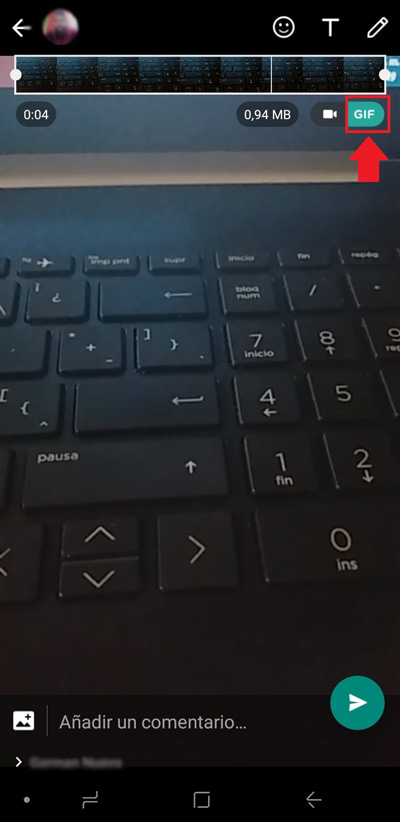
Una de las acciones más comunes cuando chateas por esta aplicación, es enviar GIFs y a pesar de que ya es posible crearlos por tu propia cuenta a través de ciertas aplicaciones, es importante destacar que ahora es posible realizarlo directamente desde tu cámara móvil y con el mismo Wasap.
Básicamente, el procedimiento consiste en grabar un vídeo para que después la misma aplicación se encargue de convertirlo en un archivo GIF, es decir que, luce bastante interesante.
Si quieres hacerlo, a continuación, te facilitamos los pasos:
- Primero que todo, entra en la app y busca el contacto al que le deseas enviar este archivo. Para así, iniciar el chat.
- Ahora, ubicado en la barra de texto, selecciona el icono de Adjuntar y procede a oprimir en la opción de Cámara.
- En este punto, comienza a grabar un vídeo directamente desde allí y al finalizarlo, te encontrarás en una sección donde se puede recortar el clip. Tomando en cuenta que, lo recomendable es que dure 6 segundos como máximo.
- Para finalizar, en la parte superior derecha tienes una opción que dice “GIF” y deberás pulsar sobre esta para convertirlo en dicho tipo de archivo y ahora, compartirlo con el otro usuario desde el botón de Enviar.
Utiliza en Wasap los bots que no te da la misma app
Los usuarios de Android tienen una ventaja para realizar esto, por medio de una aplicación de terceros que lo facilita. Si bien, no es algo que se encuentre dentro del propio WhatsApp, pero que puedes utilizar en función de lo que ves en otras plataformas de mensajería, como Telegram.
En este sentido, cabe destacar que la app que facilita dichas funciones es conocida como “qeuBot” y la puedes ubicar, en su versión gratuita o de pago (1.69 euros), en algunas tiendas de apps de terceros. Siendo su principal característica, que te ofrece la posibilidad de usar una serie de bots con tan solo mencionarlos. Dichas funciones, son:
- Para saber información sobre actualidad, tienes que llamar a @news. Es decir, por ejemplo, «Tech @news».
- Para realizar búsqueda de imágenes, es preciso recurrir a Bing para ver imágenes de lo que quieras. Así, un ejemplo es: «París @pic».
- Si quieres buscar GIFs para compartirlos en WhasApp, usa @gif. Ejemplo: «cat @gif».
- Para emplear la función de cálculo con el fin de hacer operaciones simples, es posible emplear @calc. Para ello, un ejemplo: «34 x 4 – 12 @calc”.
- Si eres amante de obtener información acerca del horóscopo, te permite usar el bot @horoscope, de esta forma: «Piscis @horoscope».
Así, una vez realices cualquier consulta dentro de la aplicación qeuBot en tu dispositivo Android, esto se enviará de manera automática a la conversión, una vez oprimas el botón indicado. Cabe destacar que, en la versión gratis, no se incluye los bots para realizar búsqueda de noticias, imágenes y GIFs.
Destacar mensajes como favoritos
En diferentes situaciones, para los usuarios de la app de mensajería instantánea, se hace conveniente no perder de la vista ciertos mensajes de relevancia y por ello, buscan la forma de guardarlos con el fin de consultarlos posteriormente. De esta forma, nace la función de WhatsApp para permitir marcar los mensajes como favoritos.
Por consiguiente, para destacar dichos mensajes específicos, simplemente deberás oprimir sobre él y cuando estos seleccionen, pulsar el icono de una estrella que se encuentra en las opciones de la parte superior derecha.
Ahora bien, para poder verlos, debes acceder a la conversación con el contacto en cuestión, pulsar los tres puntos verticales que se encuentran en la esquina superior derecha y accede a “Ver contacto”. Una vez en la nueva ventana, pulsa en “Mensajes destacados” y allí verás todos los que se han marcado como favoritos.
Especificar que esta aplicación sea la usada para llamar a contactos por defecto
Tratándose de un atajo disponible solamente para dispositivos con iOS 10, cabe destacar que este es posible gracias a la función de llamadas de voz que Wasap añadió en el año 2015. Con lo cual, ha permitido ahorrar notablemente en la factura que emite la operadora de telefonía móvil a sus usuarios cada mes.
En este sentido, si deseas seguir ahorrar e integrar las llamadas de WhatsApp como la forma de comunicarte con los tuyos automáticamente, el proceso a seguir es el que detallamos aquí:
- En vista de que se trata una función específica para cada contacto de la aplicación, lo primero que tienes que realizar es buscar dicho contacto entre toda la lista.
- Posterior a eso, dirígete a la ficha del mismo y deberás mantener oprimido el icono del teléfono.
- Pasados unos segundos, se desplegará un menú y en él, puedes seleccionar la llamada por WhatsApp. Con esto, una vez decidas comunicarte por llamada con dicha persona, será vía WhatsApp inmediatamente.
Buscar contenido directamente en los chats
Si bien es cierto, marcar los mensajes como favoritos puede ser de gran ayuda para ubicarte cierta información o datos rápidamente, pero a muchas personas se les pasa por alto hacerlo. Pero, no deben preocuparse, pues existe un truco simple de ejecutar que permite gestionar búsquedas por palabras en cualquier conversación, de forma directa. Es decir, tal y como lo haces en un navegador.
Ahora bien, es preciso resaltar que la forma de hacerlo, dependerá del sistema operativo que el usuario emplee. En el caso de Android, el procedimiento consiste en el siguiente paso a paso:
- Ubicado dentro del chat en cuestión, tienes que ingresar al menú de opciones que se encuentra en la parte superior derecha.
- Después, entre las selecciones que hay, observarás una que dice “Ara”.
- Una vez pulses sobre esta, se abrirá una barra de búsqueda en donde puedes especificar la frase que estas tratando de localizar.
Por otro lado los usuarios de iOS deberán llevar a cabo el siguiente proceso:
- Primero que todo, accede a la pantalla de conversaciones.
- Después de eso, desliza hacia abajo para lograr que salga la opción y con esto tan sencillo, puedes comenzar a introducir los términos de búsqueda.
Modificar el fondo de pantalla
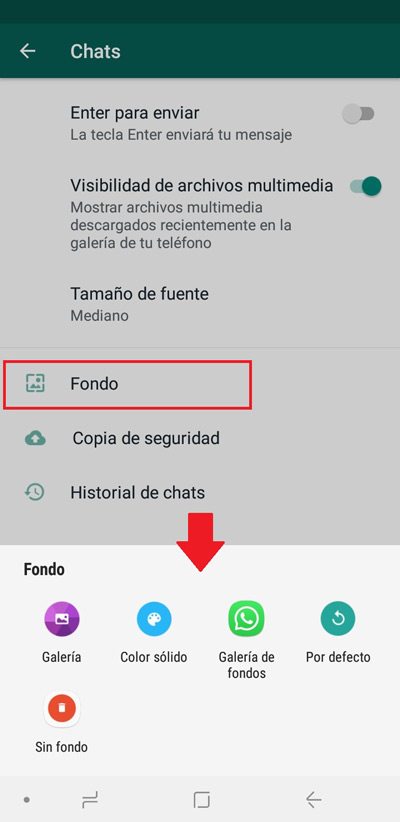
Si deseas personalizar tu fondo de pantalla en los chats y no sabes cómo hacerlo, WhatsApp cuenta con una opción que te permite modificarlos a tu gusto. Ya sea haciendo uso de la galería de fondos de la misma aplicación o bien, utilizando algunos que hayas guardado en tu galería, los que hay por defecto o simplemente con color sólido.
Entonces, para lograr cambiar el fondo de pantalla, tienes que ejecutar el siguiente procedimiento:
- En primer lugar, presiona los tres puntos verticales localizados en la esquina superior derecha y en el menú desplegable, elige la opción “Ajustes”.
- Ahora, tienes varias selecciones a las cuales puedes entrar. Pero, en este punto, accede a “Chats”.
- Posteriormente, ingresa a la opción “Fondo” y con esto, se abrirá un pequeño menú de opciones en la parte inferior, en donde puedes escoger desde donde deseas elegir el fondo en cuestión.
- Finalmente, puedes arrastrar para ajustar y oprimir en “Establecer”.
Si deseas personalizar un fondo de pantalla para un contacto determinado, sencillamente tienes que acceder al chat, oprimir el menú de los tres puntos verticales e ingresar a la opción “Fondo”, con lo que también se abrirán las selecciones disponibles.
Usa los stickers de Telegram en WhatsApp
En muchos casos, los usuarios de ambas apps caen en cuenta que los stickers que usan en Telegram son más interesantes y más acordes a su gusto, por lo que se preguntan si existe la posibilidad emplear estos elementos en sus chats de Wasap.
Para lo cual, por suerte, existe un artificio disponible para los usuarios de Android y sus pasos a seguir son:
- Para iniciar, debes acceder a tu cuenta de Telegram y dirigirte al menú de Configuración.
- Cumplido lo anterior, ingresa a “Ajustes de chat” y oprime sobre “Stickers y máscaras”.
- Ahora, es preciso presionar los tres puntos de cualquier stickers que te guste y proceder a copiar su enlace. Para así, regresar a la ventana de chats y escribir “sticker downloader” en la barra de búsqueda de Telegram. El cual, es un bot de la app.
- Una vez seleccionado dicho bot, oprime en el botón “Iniciar” y en el cuadro de texto, deberás pegar el enlace del stickers que has copiado. Con lo que, en cuestión de segundos, te responderán con un archivo comprimido que contiene el pack de stickers o bien, el stickers.
- Después, haciendo uso de cualquier explorador de archivos en tu móvil, tienes que descomprimir el que Telegram te facilito.
- Ahora, instala la app “Stickers personales para Whatsapp” para Android desde Google Play Store.
- Cuando entres a esta app, oprime en “Añadir” y elige los stickers que has descargado desde Telegram. Con lo cual, el pack se exportará a tu Wasap.
Disfruta de WhatsApp con un número diferente al de la tarjeta SIM del móvil
Si bien es cierto, al momento de activar la cuenta de la aplicación e iniciar sesión, es necesario contar con una tarjeta SIM habilitada para poder recibir el código que envían por SMS con el fin de verificar si se trata del mismo número telefónico. Sin embargo, dicha tarjeta SIM únicamente es necesaria para eso.
De ese modo, una vez hayas activado tu cuenta, puedes cambiar la SIM por otra que desees o incluso, también es admisible quitarla del teléfono y esto no ocasionará que se cierre tu sesión en WhatsApp o pierdas algún dato en la aplicación. De forma tal que, podrás gestionar la cuenta con un número distinto al de la SIM.
Aumenta la velocidad de los audios en WhatsApp Web
Siendo una función muy aclamada por los usuarios, ahora es posible incrementar la velocidad de todos los audios que escuchas en esta app de mensajería. No obstante, únicamente es un truco disponible para las personas que usan la versión web.
En este sentido, la artimaña consiste en emplear una extensión de Google Chrome, que se identifica como “Zapp”. Siendo este un complemento absolutamente diseñado para funcionar en conjunto con Wasap Web, el cual una vez instales en el navegador, se encargará de aumentar la velocidad de reproducción de las notas de voz, en caso de que el usuario cuente con un tiempo ajustado para escucharlo detenidamente.
Puedes enviar mensajes en blanco a tus amigos
Si lo que estas buscando es sorprender a tus contactos al enviarles mensajes en blanco a través de WhatsApp y dejarlos fuera de base con esto, ahora es posible al emplear una app disponible y gratuita en Google Play Store. Por lo que, este truco solamente puede ser gestionado por los usuarios de Android.
Así, se trata de “Empty Messages” que permite emitir notificaciones a los demás usuarios como si se tratará de algún mensaje común, pero este se mostrará en blanco. En ese sentido, simplemente debes descarga la aplicación y cuando entres en ella, pulsar el botón “Send”, proceder a elegir el contacto y finalmente, presionar “Enviar”.
Por su parte, similar a dicha aplicación, encontramos “Blank Message (for WhatsApp)” también disponible en Google Play Store. La cual, se basa en emitir mensajes vacíos y, asimismo, permite copiar el texto vacío en tu portapapeles, para que puedas ponerlo en el estado de WhatsApp o hasta publicarlo en otras redes sociales.
Variar el tamaño de los emojis que envías
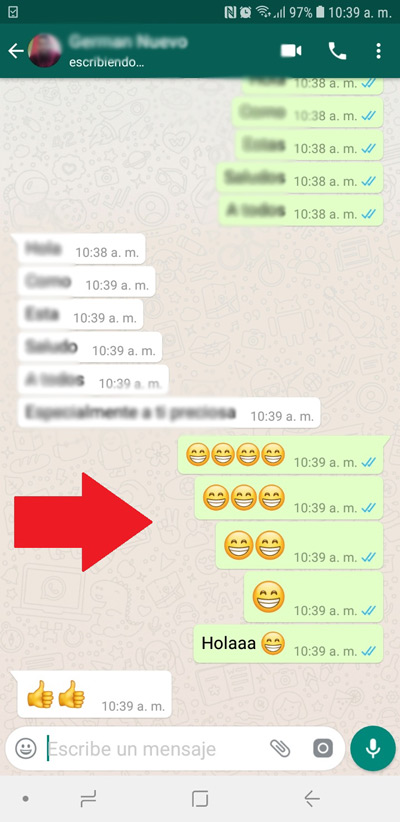
Como seguramente ya habrás notado, la fiebre de los símbolos emojis siempre se ha mantenido en esta aplicación de mensajería y lejos de acabar, más bien se encuentra en pleno auge y en constante aumento porque cada vez son más las opciones que hay para elegir entre tantas categorías.
En este sentido, hace algunos meses, se implementó la posibilidad de variar los tamaños de estos elementos. Lo cual, básicamente, depende de la cantidad de símbolos que coloques en la barra de texto. Es decir que, es una función automática de WhatsApp.
De manera tal que, al insertar los emojis (siendo todos iguales), podrá variar el tamaño de ellos. Por ejemplo, si se tratan de unos cuatro o más símbolos estos se exhibirán en tamaño normal. Pero, en caso de ser menos, dicho tamaño incrementará y sobretodo, cuando envías un solo emoji. Sin embargo, si junto a ellos colocas texto, cualquier cantidad de emojis se mostrará en el mismo tamaño.
Crear accesos directos a conversaciones
Si constantemente te comunicas con uno o varios contactos de Wasap y a ellos quieres otorgarle características extras y especiales, al igual que generar una mayor productividad en la app; es posible crear accesos directos a chats específicos. Pero, eso únicamente es posible en móviles y tablets Android, mediante el siguiente procedimiento:
- Localízate en la sección de Chats de la aplicación de mensajería rápida y ubica la conversación determinada.
- Ahora, mantén presionado dicho chat individual y accede al menú de opciones en la parte superior derecha.
- Finalmente, entre las cuatro opciones que ves allí, elige la que imprime “Crear acceso directo” y que está en primera posición. De ese modo, aparecerá una pequeña ventana en donde debes pulsar sobre “Añadir” y de inmediato, esta se incluirá en la pantalla de inicio.
Descubre por cuanto tiempo te han ignorado
Para muchos usuarios, no existe algo más molesto que ver los check azules de sus mensajes en cualquier chat y que estos recados no tengan respuesta. De seguro, en dichas situaciones, se preguntarán cuanto tiempo ha pasado desde que el otro contacto leyó lo que envió y para resolver esa duda, es posible emplear una artimaña muy sencilla.
Para los usuarios de Android, será preciso hacer este procedimiento:
- Ingresa a la aplicación y ubícate en la pestaña de Chats para buscar la conversación especifica.
- Posteriormente, concreta el mensaje determinado y mantenlo presionado.
- Con esto, se mostrarán varias opciones en la aparte de arriba a mano derecha y allí, debes tocar el icono “i” de información, donde verás la hora exacta a la cual se envió el mensaje, fue recibido y también cuando fue leído por el otro usuario.
Tapi si eres usuario de iOS, el proceso a ejecutar es diferente y requiere de estos pasos:
- También ingresa a la app y localízate en Chats.
- Después, busca el chat especifico y ubica el mensaje en cuestión.
- Finalmente, sobre el mensaje, desliza el dedo de derecha a izquierda y se te mostrará dicha información.
Ver mensajes recibidos sin acceder a la aplicación
Para la mayoría de los usuarios de Wasap, es importante tener a la mano la posibilidad de ver ciertos mensajes recibidos en su cuento, pero sin tener que abrir la app. Ya sea por privacidad, para evitar que otro contacto vea su estado En Línea o por cualquier razón. Para solucionar dicho requerimiento, existe la posibilidad de hacerlo a partir de determinados widgets.
Giriş Yap el caso de Android, las personas pueden hacer una pulsación durante unos segundos en la pantalla inicial del móvil y acceder a la opción “Widget”. Cuando se encuentren allí, al navegar, es posible observar una ventana que dice “WhatsApp” y en un pequeño cuadro muestra todos los textos recibidos. Así, simplemente pulsa sobre él y ubícalo donde desees.
Para los usuarios de iPhone también hay una sencilla solución que consiste en agregar el widget “WhatsApp Recent Chats” al dispositivo. De modo que, puedan fisgonear hasta 8 de las últimas conversaciones desde afuera de Wasap.
Para concretar el Widget debemos:
- Deslizar de izquierda a derecha en la pantalla de bloqueo y desplázate en dirección hacia abajo hasta el icono “Editar”.
- Después, añade el icono Chats Recientes de WhatsApp y sencillamente, procede a reorganizar tus widgets.
Personaliza las notificaciones
Si quieres que, instantáneamente, al momento de recibir una llamada o un mensaje sepas de quien se trata, es posible personalizar las notificaciones para así asegurarte de que no confundas ciertos contactos entre la multitud de personas que podrían tratar de comunicarse contigo vía WhatsApp.
sonra para lograr cambiar esos tonos de alerta, particularmente, puedes concretar el siguiente proceso en cualquier smartphone:
- Ingresa a la aplicación y en la pestaña de Chats, procede a buscar el chat en específico con el usuario que quieres personalizar allí.
- Posterior a eso, mantén pulsado dicho chat y desde el menú de opciones de la esquina superior derecha, entra en “Ver contacto”.
- Ahora, oprime encima de “Notificaciones personalizadas”, para proceder a activar la opción haciendo check. Con lo cual, después, puedes ajustar el tipo de notificaciones de mensajes y de llamadas que más gustes.
Si tiene preguntas, déjelas en los comentarios, le responderemos lo antes posible y definitivamente será muy útil para más miembros de la comunidad. Gracias ????
